昆仑通态触摸屏软件使用方法课件
- 格式:doc
- 大小:1.80 MB
- 文档页数:11
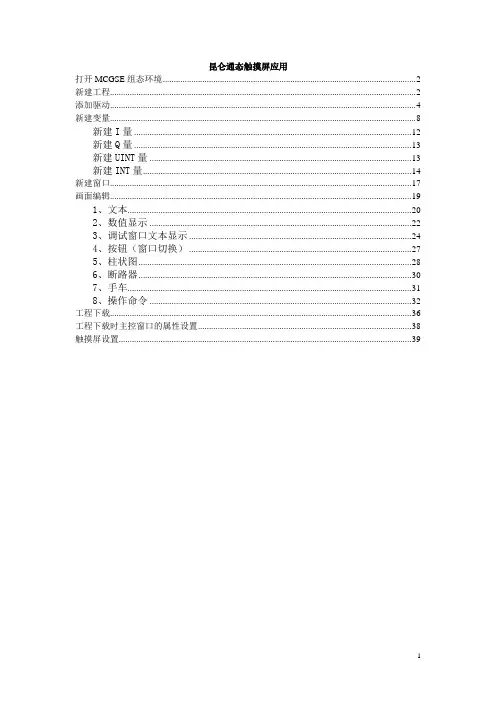
昆仑通态触摸屏应用打开MCGSE组态环境 (2)新建工程 (2)添加驱动 (4)新建变量 (8)新建I量 (12)新建Q量 (13)新建UINT量 (13)新建INT量 (14)新建窗口 (17)画面编辑 (19)1、文本 (20)2、数值显示 (22)3、调试窗口文本显示 (24)4、按钮(窗口切换) (27)5、柱状图 (28)6、断路器 (30)7、手车 (31)8、操作命令 (32)工程下载 (36)工程下载时主控窗口的属性设置 (38)触摸屏设置 (39)打开MCGSE组态环境新建工程点击“新建工程(N)”,选择触摸屏型号,点击“确定”,点击“工程另存为(A)”,选择保存的路径,输入文件名,点击“保存”。
添加驱动点击“设备组态”,右击选择“设备工具箱(X)”,点击“设备管理”,双击“GE90TCPIP”,双击“GE90TCP”,右栏会出现“GE90TCP”,选中,点击“确认”,双击“GE90TCP”,新建变量双击“设备0—[GE90TCP]”PLC IP地址,GE9030端口号为18245“采集优化”选择“0—不优化”,否则%R1--%R200地址的值在通道里能看到,窗口里无法显示触摸屏IP地址,本地端口号为1281PLC IP地址,GE9030端口号为18245除默认生成的设备通道,新建I量新建UINT量点击“确认(A)”。
选中“0001”,点击“快速连接变量”,选中“0011”,点击“快速连接变量”,输入“数据对象”,通道个数,点击“确认”,选中“0021”,点击“快速连接变量”,输入“数据对象”,通道个数,点击“确认”,选中“0031”,点击“快速连接变量”,输入“数据对象”,通道个数,点击“确认”,新建窗口点击“新建窗口”,出现“窗口0”,选中“窗口0”,点击“窗口属性”,修改窗口名称等,可修改窗口名称、窗口背景色,点击“确认”。
画面编辑选中“主菜单”,点击“动画组态”,1、文本点击“确认”调整字体大小2、数值显示选择显示输出可乘任意系数选择数值量输出2位小数3、调试窗口文本显示DI_01=1时,显示“1”DI_01=0时,显示“0”4、按钮(窗口切换)5、柱状图点击“”,先横向拖,再纵向拉升,6、断路器7、手车:先用直线画线小车图形,组包后,再设置可见性。


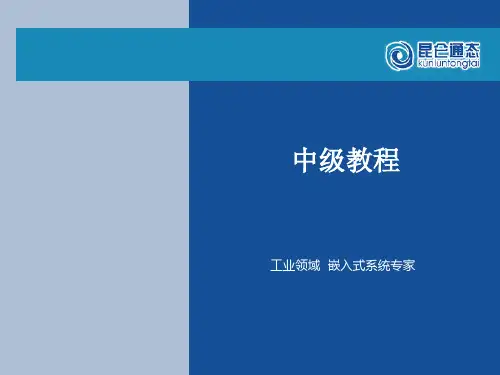
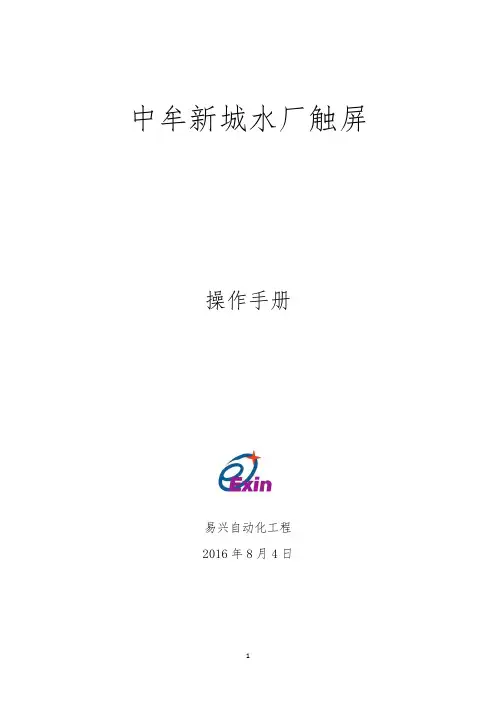
中牟新城水厂触屏操作手册易兴自动化工程2016年8月4日目录第一章 V型滤池触摸屏(炭滤同V滤操作) (1)1.1 V型滤池触摸屏简介 (1)1.2 具体操作方法 (2)第二章反冲洗泵房触摸屏 (6)2.1反冲洗泵房触摸屏简介 (6)2.2 具体操作方法 (7)第三章排水泵房触摸屏 (9)3.1 排水泵房触摸屏简介 (9)3.2具体操作方法: (10)第四章送水泵房触摸屏 (12)4.1 送水泵房触摸屏简介 (12)4.2具体操作方法: (13)第五章公共部分说明 (15)第一章V型滤池触摸屏(炭滤同V滤操作)1.1 V型滤池触摸屏简介图1.1本触摸屏主要由顶部标题栏、左侧页面切换栏、与中部主页面组成。
V型滤池包括以下7个主页面:工艺图、阀状态控制、反冲洗时间、参数画面、操作画面、历史数据与历史曲线主要控制对象:进水阀、排水阀、出水调节阀、初滤水阀、反冲洗水阀、反冲洗气阀、放气阀。
主要监测对象:V型滤池液位、水头损失、进出水浊度、风机状态、反冲洗水泵状态、滤池过滤状态。
1.2 具体操作方法当触摸屏供电后如下图显示:图1.2该画面为V型滤池工艺图画面,可在此画面了解到V型滤池主要设备参数与状态。
当阀门开到位时,屏中相应阀门变为绿色(如图1.2所示,进水阀变为绿色,阀门状态为开)。
当滤池液位上升时,触屏中液位随之上升。
如想进入其他画面,可按屏中相应画面名称进入。
点击控制面板如下:图1.3在本画面显示各个阀的运行状态,以及可设定阀门状态与选择是否PID调节。
阀门自动调节方法:确定PID调节显示为“PID自动调节”,如未显示则按下“PID调节切换”,此时即为PID自动调节状态阀门手动调节方法:当滤池当前状态为“人为控制状态时”(如何进入人为控制状态请参照“状态画面”说明),首先确定PID调节显示为“触摸屏手动调节阀门开度”,此时阀门显示“就地”。
便可通过点击“开阀”、“关阀”来手动调节阀门,出水调节阀可通过点击“”点击“状态画面”进入如下画面:图1.4点击“”“”,出现二级确认窗口,点击“是”可使滤池进入“过滤状态”或“停止过滤状态”,点击“否”可取消操作。
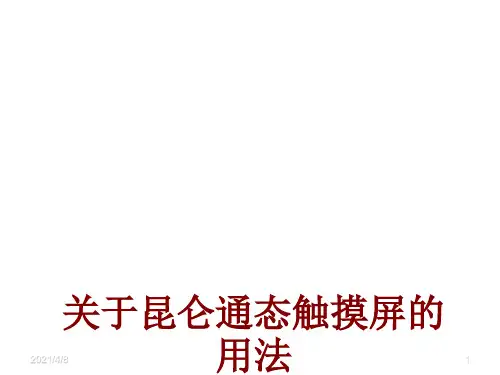
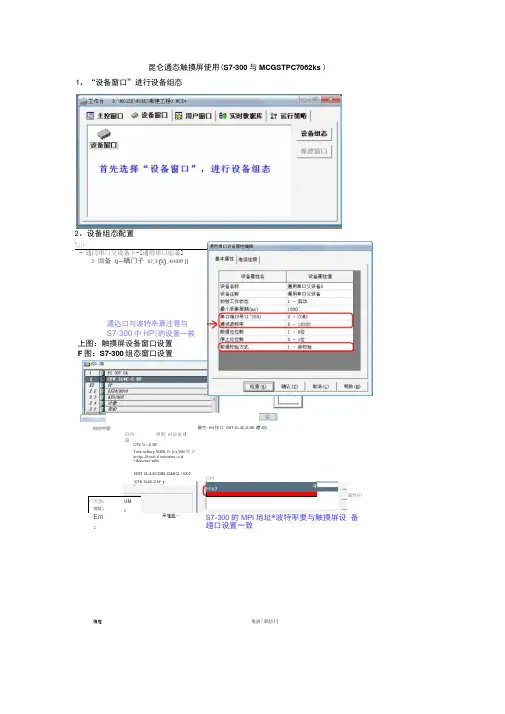
确定 鬼消I 眾肋I [昆仑通态触摸屏使用(S7-300与MCGSTPC7062ks )1、“设备窗口”进行设备组态-/通冃串口交设备卜-[逋用串口応备]3 询备 Q —晒门子 S?_3(X )_400IP []通込口与波特率熹注意与 S7-300中HP [的设置一救上图:触摸屏设备窗口设置 F 图:S7-300组态窗口设置pwriPiE (L)- pf 主丛京坑(L )DP NMULl|(5:i EV2T 时的中斷启动周则,时讲再it器CTV 31«-E DFYork nefiory 95KB. D. ]ns/WN 他2* ant rp--life cd: 4 countinc «r.d ^t&surinc with屬性-Hfl 技口 CHT 5L-4C-S DE 啊S2)厂类型: UM地址;2Em:子冋①:6EST 3L-4-ECCM3-CIAECI f VZ.0 |CFU 3L4C-2 Hi属性⑻斥性血…HFI(L )qS7-300的MPI 地址*波特率要与触摸屏设 备趨口设置一致2、设备组态配置 '□:-扣动極本佶宜:3.Q3IOOD 貶动捏疔信息:苛驱如孫赵动丈件路隹:D : \KKSE\Pr DSC aaVdriv= r =\pl C \B 门干\r73O 龙动繭餡信思:o. aooooo 通道处逗拷贝信月:无设五设务内部庭性 5化谀备Q西门子貂_3(10_<1(11血1:1 -启动1003、实时数据库中增加对象4、到用户窗口进行动画组态仝工作台• D-\MC^SE\VORK\新塞工程Q MCE*到用户窗口进行动画组态L 内邯JS 性】 采揀优丸 谗&名称 谡备注澤 前妬工作狀态 处★堆囿期血)□宙L口宦备羸姓值里口倔*区"__「油i£J 厘口专[磔1 簷0 — [西门F 刖)曲」0 "丘匚二P"站地址、网络传输率 要与S7-3D0硬件组态一 致蚤高誥地址0 — 1?.2 Kbps设备瞩性乞 3D00 -搭式A|[PL^JfetltFLCfl 号 巩CM 異号 通讯哨应B?间5、放置按钮和指示灯进行动画组态6、按钮动作属性设置基丰届性抹作国性易丰桂序可见虞尿性厂打印用尸帝口13限⑷启动按刼的操柞雋性设总,抬渥功能、按下功能7、在设备组态窗口进行变量与通道的关联设召9E世客说爭Jt 甘稠urai 丨逹丧芟ai ift^4124.0 谖耳RM 』 iS写>0001■^DW3•一0004,-GWDrW^^fiFSil»行动止位叵 DJV启起功能披下功翘厂执行运行策昭块 厂打开用尸京口 厂关闭用PHU31□停止厂退出iEffSiS 复位取沖(£)”启动「F 帅泥对象伯隹作8、S7-300测试程序1124.0MO. 1M10. 2Q124.0M10.0 Q124. 01/ 1。

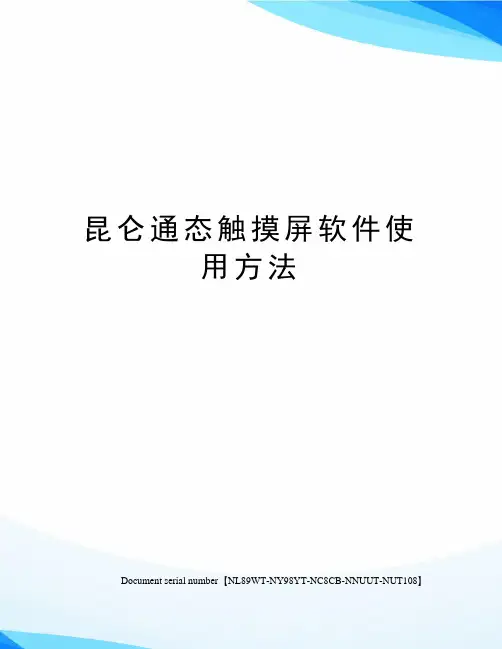
昆仑通态触摸屏软件使用方法Document serial number【NL89WT-NY98YT-NC8CB-NNUUT-NUT108】昆仑通态触摸屏软件使用方法一、启动软件图一二、新建工程(工程是用户应用系统的简称。
引入工程的概念,是使复杂的计算机专业技术更贴近于普通工程用户。
在MCGS 组态环境中生成的文件称为工程文件,后缀为.mcg,存放于MCGS 目录的WORK 子目录中。
“D:\MCGS\WORK\水位控制系统.mcg”。
)图二图三点击“确定”后进入“工作台”图四图四是MCGS 组态操作的总工作台面。
设有:标题栏:显示“MCGS 组态环境-工作台”标题、工程文件名称和所在目录;菜单条:设置MCGS 的菜单系统。
参见“MCGS 组态软件用户指南”附录所列MCGS 菜单及快捷键列表;工具条:设有对象编辑和组态用的工具按钮。
不同的窗口设有不同功能的工具条按钮,其功能详见附表。
工作台面:进行组态操作和属性设置。
上部设有五个窗口标签,分别对应主控窗口、用户窗口、设备窗口、实时数据库和运行策略五大窗口。
鼠标单击标签按钮,即可将相应的窗口激活,进行组态操作;工作台右侧还设有创建对象和对象组态用的功能按钮;组态工作窗口:是创建和配置图形对象、数据对象和各种构件的工作环境,又称为对象的编辑窗口。
主要包括组成工程框架的五大窗口,即:主控窗口,用户窗口,设备窗口,实时数据库和运行策略。
分别完成工程命名和属性设置,动画设计,设备连接,编写控制流程,定义数据变量等项组态操作。
三、设备组态(1) 在工作台中激活设备窗口,鼠标单击→“设备组态”进入设备组态画面,如图五、图六。
图五图六图七点击工具条中的打开“设备工具箱”,在设备工具箱中,按顺序先后双击“通用串口父设备”和“扩展OmronHostLink”添加至组态画面窗口,如图七、图八所示。
图八提示是否使用扩展OmronHostLink默认通讯参数设置父设备,如图九,选择“是”。

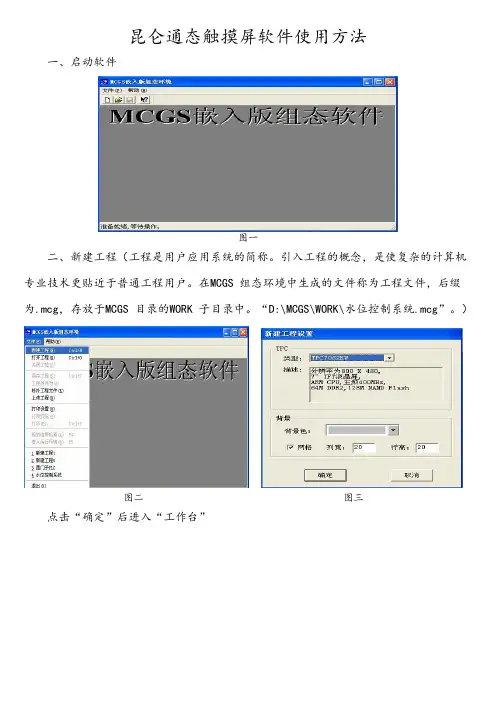
昆仑通态触摸屏软件使用方法一、启动软件图一二、新建工程(工程是用户应用系统的简称。
引入工程的概念,是使复杂的计算机专业技术更贴近于普通工程用户。
在MCGS 组态环境中生成的文件称为工程文件,后缀为.mcg,存放于MCGS 目录的WORK 子目录中。
“D:\MCGS\WORK\水位控制系统.mcg”。
)图二图三点击“确定”后进入“工作台”图四图四是MCGS 组态操作的总工作台面。
设有:标题栏:显示“MCGS 组态环境-工作台”标题、工程文件名称和所在目录;菜单条:设置MCGS 的菜单系统。
参见“MCGS 组态软件用户指南”附录所列MCGS 菜单及快捷键列表;工具条:设有对象编辑和组态用的工具按钮。
不同的窗口设有不同功能的工具条按钮,其功能详见附表。
工作台面:进行组态操作和属性设置。
上部设有五个窗口标签,分别对应主控窗口、用户窗口、设备窗口、实时数据库和运行策略五大窗口。
鼠标单击标签按钮,即可将相应的窗口激活,进行组态操作;工作台右侧还设有创建对象和对象组态用的功能按钮;组态工作窗口:是创建和配置图形对象、数据对象和各种构件的工作环境,又称为对象的编辑窗口。
主要包括组成工程框架的五大窗口,即:主控窗口,用户窗口,设备窗口,实时数据库和运行策略。
分别完成工程命名和属性设置,动画设计,设备连接,编写控制流程,定义数据变量等项组态操作。
三、设备组态(1) 在工作台中激活设备窗口,鼠标单击→“设备组态”进入设备组态画面,如图五、图六。
图五图六图七点击工具条中的打开“设备工具箱”,在设备工具箱中,按顺序先后双击“通用串口父设备”和“扩展OmronHostLink”添加至组态画面窗口,如图七、图八所示。
图八提示是否使用扩展OmronHostLink默认通讯参数设置父设备,如图九,选择“是”。
图九图十所有操作完成后关闭设备窗口,返回工作台(图十)。
图十一图十二在图十一中单击“是”。
图十二。
四、窗口组态在工作台中激活用户窗口,鼠标单击“新建窗口”按钮,建立新画面“窗口0”。
昆仑通态触摸屏软件使用方法
一、启动软件
图一
二、新建工程(工程是用户应用系统的简称。
引入工程的概念,是使复杂的计算机专业技术更贴近于普通工程用户。
在MCGS 组态环境中生成的文件称为工程文件,后缀为.mcg,存放于MCGS 目录的WORK 子目录中。
“D:\MCGS\WORK\水位控制系统.mcg”。
)
图二图三
点击“确定”后进入“工作台”
图四
图四是MCGS 组态操作的总工作台面。
设有:
标题栏:显示“MCGS 组态环境-工作台”标题、工程文件名称和所在目录;
菜单条:设置MCGS 的菜单系统。
参见“MCGS 组态软件用户指南”附录所列MCGS 菜单及快捷键列表;
工具条:设有对象编辑和组态用的工具按钮。
不同的窗口设有不同功能的工具条按钮,其功能详见附表。
工作台面:进行组态操作和属性设置。
上部设有五个窗口标签,分别对应主控窗口、用户窗口、设备窗口、实时数据库和运行策略五大窗口。
鼠标单击标签按钮,即可将相应的窗口激活,进行组态操作;工作台右侧还设有创建对象和对象组态用的功能按钮;
组态工作窗口:是创建和配置图形对象、数据对象和各种构件的工作环境,又称为对象的编辑窗口。
主要包括组成工程框架的五大窗口,即:主控窗口,用户窗口,设备窗口,实时数据库和运行策略。
分别完成工程命名和属性设置,动画设计,设备连接,编写控制流程,定义数据变量等项组态操作。
三、设备组态
(1) 在工作台中激活设备窗口,鼠标单击→“设备组态”进入设备组态画面,
如图五、图六。
图五
图六图七
点击工具条中的打开“设备工具箱”,在设备工具箱中,按顺序先后双击“通用串口父设备”和“扩展OmronHostLink”添加至组态画面窗口,如图七、图八所示。
图八
提示是否使用扩展OmronHostLink默认通讯参数设置父设备,如图九,选择“是”。
图九图十所有操作完成后关闭设备窗口,返回工作台(图十)。
图十一图十二
在图十一中单击“是”。
图十二。
四、窗口组态
在工作台中激活用户窗口,鼠标单击“新建窗口”按钮,建立新画面“窗口0”。
如图十三所示。
图十三图十四
接下来单击“窗口属性”按钮,进入“用户窗口属性设置”对话框,在基本属性页,将“窗口名称”修改为“欧姆龙PLC”,“窗口标题”修改为“欧姆龙PLC”点击”确认”
进行保存,如图十四所示。
在用户窗口双击进入“动画组态欧姆龙控制画面”窗口,点击打开“工具箱”。
图十五。
建立基本元件
1、按钮:从工具箱中单击选中“标准按钮”构件,在窗口编辑位置按住鼠标左键拖放出一定大小后,松开鼠标左键,这样一个按钮构件就绘制在了窗口画面中,如图十六、图十七所示。
图十五图十六
图十七图十八
接下来鼠标双击该按钮,弹出“标准按钮构件属性设置”对话框,在基本属性页中将“文本”修改为IR100.0,点击确认按钮保存,如图十八所示。
按照同样的操作绘制另外两个按钮,文本修改为IR100.1和IR100.2,完成后如图十九所示。
图十九图二十
按住键盘的ctrl键,然后单击鼠标左键,同时选中三个按钮,使用工具栏中的等高宽、()左(右)对齐和纵向等间距对三个按钮进行排列对齐,如图二十所示。
2、指示灯:单击工具箱中的“插入元件”按钮(图二十一),打开“对象元件库管理”(图二十二)对话框,选中图形对象库指示灯中的一款,点击确认添加到窗口画面中。
并调整到合适大小,同样的方法再添加两个指示灯,摆放在窗口中按钮旁边的位置。
如图二十三、二十四。
图二十一图二十二
图二十三图二十四
3、标签:单击选中工具箱中的“标签”构件(图二十五),在窗口按住鼠标左键,拖放出一定大小的“标签”,如图二十六。
双击该标签弹出“标准动画组态属性设置”对话框,在扩展属性页,在“文本内容输入”中输入DM0,点击确认,如图二十七。
图二十五图二十六
图二十七图二十八
同样的方法,添加另一个标签,文本内容输入为DM2。
完成后如图二十八。
4、输入框:单击工具箱中的“输入框”构件,在窗口按住鼠标左键,拖放出两个一定大小的“输入框”,分别摆放在DM0,DM2标签的旁边位置,如图二十九、三十。
图二十九图三十
5、建立数据链接
按钮:双击IR100.0按钮,弹出“标准按钮构件属性设置”对话框(图三十一),在操作属性页,默认“抬起功能”按钮为按下状态,勾选“数据对象值操作”,选择“清0”,点击弹出“变量选择”对话框:选择“根据采集信息生成”,通道类型选择“IR/SR 区”,通道地址为“100”,数据类型选择“通道第00位”,读写类型选择“读写”。
如图三十二,设置完成后点击确认。
即在IR100.0按钮抬起时,对欧姆龙的IR100.0地址“清0”。
如图三十三。
图三十一图三十三
图三十二图三十四同样的方法,点击“按下功能”按钮,进行设置,选择数据对象值操作—>置1—>设备0_读写IR0100_00。
如图三十四。
同样的方法,分别对IR100.1和IR100.2的按钮进行设置。
IR100.1按钮—>“抬起功能”时“清0”;“按下功能”时“置1”—>变量选择—>IR/SR 区,通道地址为100,数据类型为通道第01位。
IR100.2按钮—>“抬起功能”时“清0”;“按下功能”时“置1”—>变量选择—>IR/SR 区,通道地址为100,数据类型为通道第02位。
指示灯:双击IR100.0旁边的指示灯元件,弹出“单元属性设置”对话框(图三十五),在数据对象页,点击选择数据对象“设备0_读写IR0100_00”,如图三十六、三十七。
图三十五图三十六
图三十七
单击“确认”→“确认”。
图三十八、三十九。
图三十八图三十九
同样的方法,将IR100.1按钮和IR100.2按钮旁边的指示灯分别连接变量为“设备0_读写IR0100_01”和“设备0_读写IR0100_02”。
输入框:双击DM0标签旁边的输入框构件,弹出“输入框构件属性设置”对话框,在操作属性页,点击进行变量选择,选择“根据采集信息生成”,通道类型选择“DM区”;通道地址为“0”;数据类型选择“16位无符号二进制”;读写类型选择“读写”。
点击确认保存退出,如图四十、四十一。
图四十
图四十一
同样的方法,对DM2标签旁边的输入框进行设置,在操作属性页,选择对应的数据对象:通道类型选择“DM区”;通道地址为“2”;数据类型选择“16位无符号二进制”;读写类型选择“读写”。
精品。